很多朋友安装win10系统后,在使用的过程中会遇到对win10系统取消wps文字显示最近使用文档记录进行设置的情况,可能有很多用户还是不能自己对win10系统取消wps文字显示最近使用文档记录进行设置吧,其实简单的来说对win10系统取消wps文字显示最近使用文档记录进行设置的话只需要按照1、双击打开wps文字程序,点击左上角的“wps文字”按钮; 2、在打开的菜单中点击“选项”;就可以轻松搞定了;如果还有不能自己对win10系统取消wps文字显示最近使用文档记录进行设置的朋友,就跟随小编的脚步一起来学习一下吧。
1、双击打开wps文字程序,点击左上角的“wps文字”按钮;
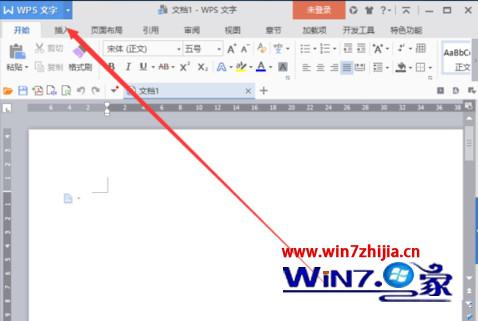
2、在打开的菜单中点击“选项”;
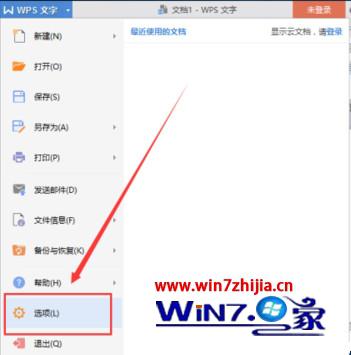
3、这个时候会打开wps选项窗口;
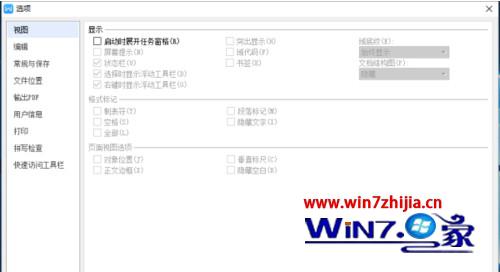
4、切换到“常规与保存”选项卡;
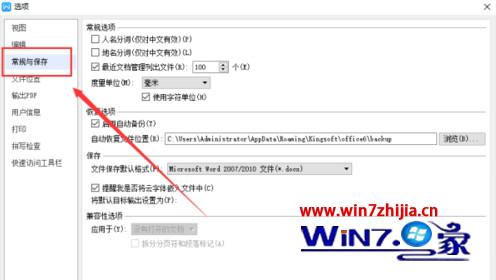
5、在右侧窗口中,找到“最近文档管理列出文件”选项,此项在默认的情况下为数目“100”,取消该选项的勾选,并点击确定即可;
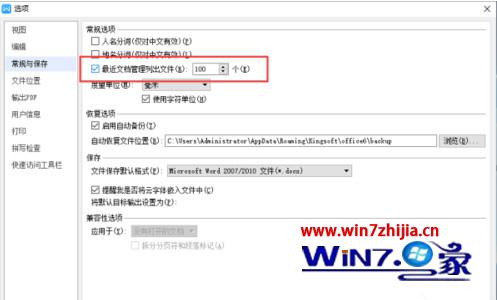
6、返回到wps文字窗口,再点击左上角的“wps文字”按钮,可以看到在“最近使用的文档”中已经没有显示使用过的记录。
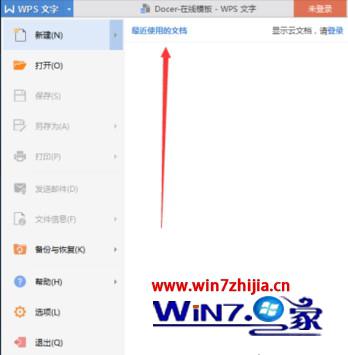
关于win10系统取消wps文字显示最近使用文档记录的方法就给大家介绍到这边了,有需要的用户们可以尝试上面的方法来取消,更多精彩内容欢迎继续关注站!
